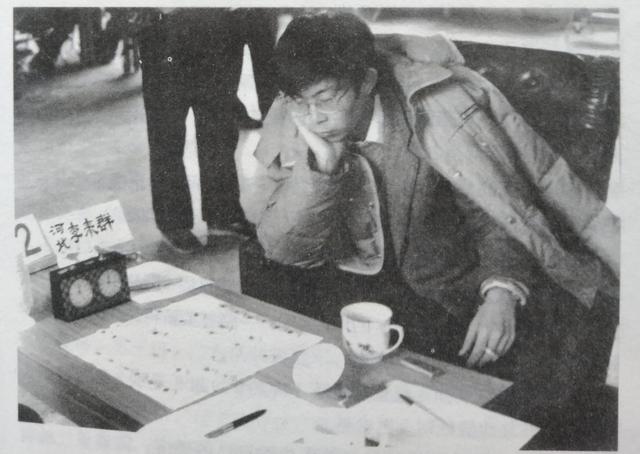excel多条件函数ifs用法(Excel多重判断技巧IFS函数简单轻松)
excel多条件函数ifs用法(Excel多重判断技巧IFS函数简单轻松)1、请在评论区评论 点赞^o^帮帮将每天定时更新各种模板素材,获取方式。我们还可以使用=LOOKUP(B3 {0 60 80 90} {"不合格" "合格" "良好" "优秀"}),数组对应模糊查找,数组间对应生成结果。当然,我们常用的=VLOOKUP(B3 {0 "不合格";60 "合格";80 "良好";90 "优秀"} 2 TRUE)函数一样得出结果,返回第二组结果。在office2019中(必须WIN10系统才能安装),新增函数=IFS(B3>=90 "优秀" B3>=80 "良好" B3>60 "合格" B3<60 "不合格"),同样得出结果,优先级靠前,逐一书写,函数逻辑建大N,希望大家都能GET到。
Hello大家好,我是帮帮。今天跟大家分享一下Excel分段判断技巧,新函数大展神威,多种套路完成工作。
有个好消息!为了方便大家更快的掌握技巧,寻找捷径。请大家点击文章末尾的“了解更多”,在里面找到并关注我,里面有海量各类模板素材免费下载,我等着你噢^^<——非常重要!!!
大家请看范例图片,对于这种分段判断,多条件返回多种结果,我们来用函数一步到位。

首先是IF多重嵌套,=IF(B3>=90 "优秀" IF(B3>=80 "良好" IF(B3>60 "合格" "不合格"))),IF函数逻辑简单,就是书写长度较大,多重判断容易出错。

我们还可以使用=LOOKUP(B3 {0 60 80 90} {"不合格" "合格" "良好" "优秀"}),数组对应模糊查找,数组间对应生成结果。

当然,我们常用的=VLOOKUP(B3 {0 "不合格";60 "合格";80 "良好";90 "优秀"} 2 TRUE)函数一样得出结果,返回第二组结果。

在office2019中(必须WIN10系统才能安装),新增函数=IFS(B3>=90 "优秀" B3>=80 "良好" B3>60 "合格" B3<60 "不合格"),同样得出结果,优先级靠前,逐一书写,函数逻辑建大N,希望大家都能GET到。
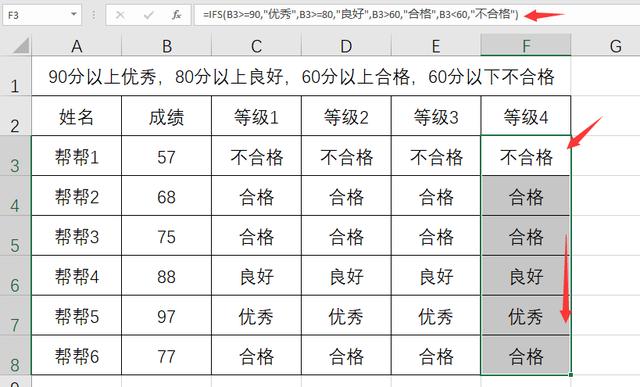
帮帮将每天定时更新各种模板素材,获取方式。
1、请在评论区评论 点赞^o^
2、点击关注,关注本头条号
3、进入头条号页面,右上角私信功能,私信回复“表格”,直接获取各类素材。